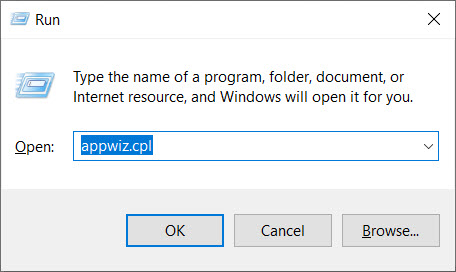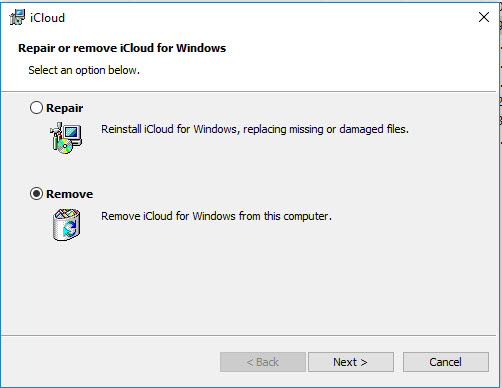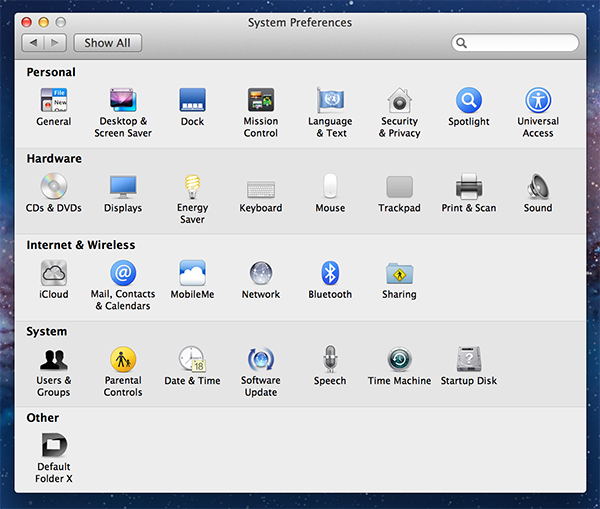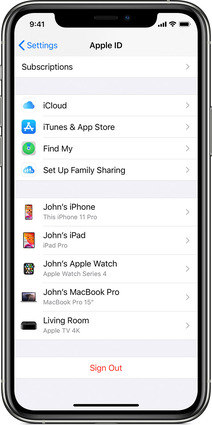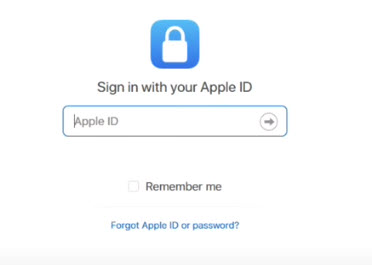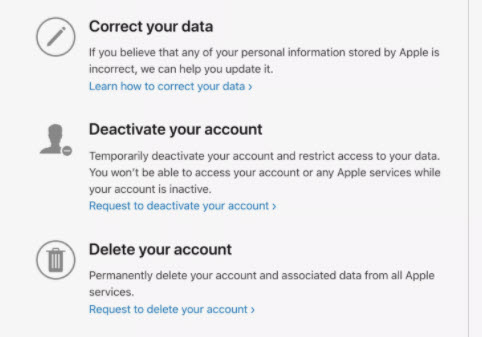"Apple kimliğimi değiştirdim ama bunu yapmadan önce iPhone'umdaki iCloud hesabımı silmedim. iPhone eski kimliği kullanmaya çalışır ancak bu kimliğin parolası çalışmaz. Telefonumu Bul'u kapatmak için bir parola girmem gerektiğinden hesabı silemiyorum. Bundan nasıl kurtulacağına dair bir fikrin var mı?” Bir Apple Kullanıcısından
Ayrıca yukarıda Apple Tartışma Topluluğunda açıklanan sorunu yaşıyor musunuz? Merak etme. iCloud hesabını silmek, Apple kullanıcıları için büyük bir talep. Bu yazıda, iCloud hesabını nasıl sileceğinizle ilgili her ayrıntıyı size anlatacağız.
Not: iCloud hesabını silmek, Apple Store ve iTunes Satın Almaları, veri saklama ve abonelik gibi hesap verilerinize erişimi kaybeder. Bu nedenle, iCloud hesabını silmeden önce verilerinizi yedekleyin.
Bölüm 1. Windows işletim sisteminde iCloud Hesabı Nasıl Silinir
Windows masaüstü veya dizüstü bilgisayarda iCloud Hesabını silmek istiyorsanız şu adımları izleyin:
- Adım 1: Çalıştır kutusunu getirmek için Windows + R tuşlarına basın, appwiz.cpl yazın ve Tamam'a tıklayın.

- Adım 2: Bu, Bir programı kaldır veya değiştir penceresini açacaktır. Program listesinden iCoud'u bulun.
- Adım 3: Windows için iCloud'u onarmanız veya kaldırmanız istendiğinde Windows için iCloud'u bu bilgisayardan kaldır'ı seçin.

- Adım 4: Onaylamak için Evet'e tıklayın. UAC'den istendiğinde Evet'e tıklayın ve işlemi tamamlamak için Bitir'e tıklayın.
- Adım 5: Etkili olması için bilgisayarınızı yeniden başlatın.
Bu, iCloud hesabını Windows'tan siler. Başka bir iCloud hesabında oturum açmak isterseniz, Windows bilgisayarınız için iCloud'u yeniden yüklemeniz yeterlidir. Windows yerine macOS'ta iCloud hesabını silmek istiyorsanız sonraki bölüme geçin.
Bölüm 2. MacOS'ta iCloud Hesabı Nasıl Silinir
Mac'te iCloud hesabını silmek oldukça kolaydır:
- Adım 1: Apple simgesine tıklayın, ardından menüden Sistem Tercihleri'ni seçin.
- Adım 2: Sistem Tercihleri penceresinde Posta, Kişiler ve Takvim'i seçin.

- Adım 3: Ardından solda iCloud'u göreceksiniz ve tıklayın.
- Adım 4: Devre dışı bırakmak veya etkinleştirmek istediğiniz hizmetlerin bir listesi size sunulacak. iCloud hesabını silmek için hizmet(ler)i seçmeniz yeterlidir.
Bölüm 3. iOS 15/iPadOS 15'te iCloud Hesabı Nasıl Silinir
Ayrıca, iPhone veya iPad'de iCloud hesabını silebilirsiniz:
- Adım 1: iPhone veya iPad'inizde Ayarlar uygulamasını başlatın. Ardından iCloud hesabınızın adına dokunun.
- Adım 2: Oturumu Kapat'a dokunmak için ekranı aşağı kaydırın.

- Adım 3: Apple Kimliği parolanızı girerek kimliğinizi doğrulamanız istenecektir. Girin ve Kapat'a dokunun.
- Adım 4: Cihazda ne tutmak istediğinizi seçin ve Açık'a dokunun.
- Adım 5: Bitirmek için Oturumu Kapat'a iki kez dokunun.
Bölüm 4. Web'de iCloud Hesabı Nasıl Silinir/Devre Dışı Bırakılır
İCloud hesabını silmenin veya devre dışı bırakmanın bir başka etkili yolu da Apple hesabı web sitesidir. Bunu nasıl başaracağınızı mı merak ediyorsunuz? Sadece şu adımları izleyin:
- Adım 1: Tarayıcınızda Apple Hesabı web sitesini ziyaret edin.
- Adım 2: Silmek istediğiniz hesapta oturum açın.

- Adım 3: Ardından verilerinizi yönetin ekranı görünecektir. Aşağı kaydırın ve Hesabınızı silin bölümünü bulun. Ardından hesabınızı silmek için İste'yi tıklayın.

- Adım 4: iCloud hesabınızı silmeden önce verilerinizin bir kopyasını aldığınızdan, cihazlarınızdan çıkış yaptığınızdan ve aktif aboneliğinizi gözden geçirdiğinizden emin olun.
- Adım 5: Bundan sonra, hesabınızı neden silmek istediğinizi seçin ve ardından Devam'ı tıklayın.
- Adım 6: İşlemi tamamlamak için ekrandaki talimatları izleyin.
Bölüm 5. iCloud Hesabı Parola Olmadan Kalıcı Olarak Nasıl Silinir
İCloud hesabını şifre ile silmek pasta kadar kolay olurken, şifre olmadan iCloud hesabını silmek, özellikle ikinci el bir cihaz olduğunda sinir bozucu hale getirir. Ama endişelenme. Parolayı bilmiyorsanız iCloud hesabını nasıl sileceğinizi göstereceğiz.
Seçenek 1. PassFab iPhone Unlock'ı kullanarak iCloud Hesabını silin
Üçüncü taraf bir yazılım aracılığıyla tüm etkinleştirilmiş iPhone cihazları için iCloud hesabının kilidini açmak oldukça yaygındır ve işte burada PassFab iPhone Unlock PassFab iPhone Unlock, kilitli, devre dışı, bozuk ekran için iPhone parolasını atlamaya ve Apple Kimliğini parola olmadan kaldırmaya yardımcı olan harika bir programdır. PassFab iPhone Unlock kullanarak iCloud hesabı nasıl silinir:
- Adım 1: Bilgisayara PassFab iPhone Unlock'ı indirin ve yükleyin.
- Adım 2: Yükledikten sonra programı başlatın ve Apple Kimliğinin Kilidini Aç'a tıklayın.

- Adım 3: iPhone'unuzu USB kablosuyla bilgisayara bağlayın. iPhone'unuzda istenirse Güven'e dokunduğunuzdan emin olun.

- Adım 4: Bağlandıktan sonra Başlat'a tıklayın.

- Adım 5: Ardından program sizin için işi yapacak. Tek yapmanız gereken, Apple Kimliği Başarıyla Kaldırıldı'yı görene kadar işlemin tamamlanmasını beklemek.

Seçenek 2. PassFab Aktivasyon Unlocker'ı kullanarak iCloud Hesap Kilidi'ni silin
Ancak, devre dışı bırakılmış iPhone cihazları için (iPhone 5S'den iPhone X'e), başka bir harika yazılımı kullanarak iCloud hesap kilidini silebilirsiniz - PassFab Activation Unlock . PassFab Aktivasyon Unlocker, çeşitli cihazlar için çeşitli iCloud aktivasyon kilidini kaldırabilir. PassFab Activation Unlockkullanılarak iCloud hesap kilidi nasıl silinir:
- Adım 1: Bilgisayarınıza PassFab Aktivasyon Unlocker'ı indirip yükleyin, ardından programı başlatın. iCloud Aktivasyon Kilidini Kaldır'ı tıklayın.

- Adım 2: Programdaki Başlat düğmesine tıklayın.

- Adım 3: Devam etmeden önce size anlaşmayı gösterecektir. Dikkatlice okuyun ve İleri'ye tıklayın.

- Adım 4: iPhone'unuzu bir USB kablosuyla bilgisayara bağlayın. Jailbreak aracını sizin için indirecektir.

- Adım 5: Jailbreak aracını bir USB'ye yazın ve iDevice cihazınızı jailbreak yapmak için kılavuzu okuyun.

- Adım 6: Jailbreak yaptıktan sonra Başlat'a tıklayın. Bu, kaldırma işlemini başlatacaktır.

- Adım 7: Kaldırıldı iCloud aktivasyon kilidini başarıyla gördüğünüzde her şey yapılır.